Το αποθηκευμένο έγγραφο του Word δεν εμφανίζεται στην προεπισκόπηση ή στην εκτύπωση
Ενώ το Word προσφέρει έναν εξαιρετικό τρόπο προεπισκόπησης του εγγράφου πριν εκτυπωθεί, κατά καιρούς, οι χρήστες έχουν αναφέρει ότι δεν βλέπουν τίποτα σε αυτό. Κάποιοι ανέφεραν ότι ακόμη και όταν εκτυπωθεί, η εκτύπωση αποδεικνύεται κενή. Μπορεί να υπάρχουν πολλοί λόγοι. Μπορεί να είναι μια ρύθμιση στο έγγραφο του Word που την περιορίζει ή μπορεί να είναι το λογισμικό του εκτυπωτή.
Το αποθηκευμένο έγγραφο του Word δεν εμφανίζεται στην προεπισκόπηση εκτύπωσης(Print)
Ακολουθήστε αυτές τις προτάσεις για να επιλύσετε το πρόβλημα προεπισκόπησης εκτύπωσης ή εκτύπωσης με το Microsoft Office Word(Microsoft Office Word) :
- Ενεργοποιήστε τις επιλογές σχεδίασης εκτύπωσης(Print Drawing Options) για το Office Word
- Αντιμετώπιση προβλημάτων εγγράφου του Word
- Επανεγκαταστήστε το λογισμικό εκτυπωτή
- Επισκευάστε το Microsoft Office
Ίσως χρειαστείτε άδεια διαχειριστή για ορισμένα από αυτά.
1] Ενεργοποιήστε τις επιλογές σχεδίασης εκτύπωσης(Print Drawing Options) για το Office Word
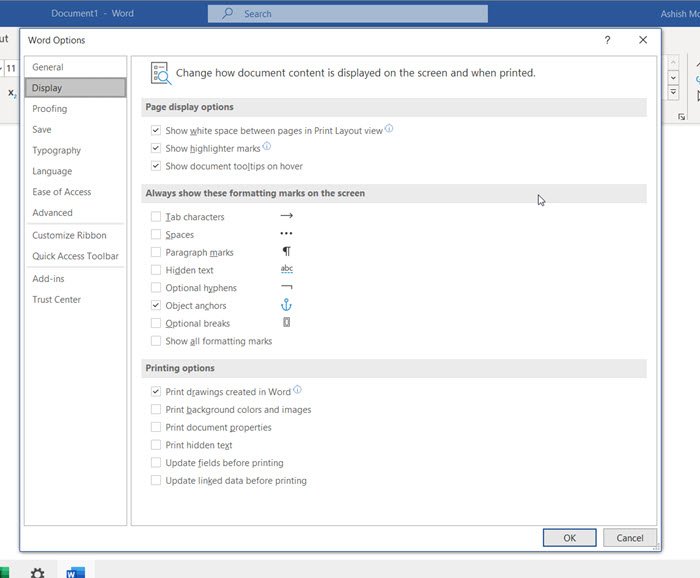
Εάν έχετε μια μεγάλη εικόνα στην εικόνα και αυτό πρέπει να εκτυπώσετε, αλλά δεν μπορείτε να τη δείτε, ακολουθήστε τα βήματα για να βεβαιωθείτε ότι η εικόνα είναι διαθέσιμη στην προεπισκόπηση.
- Κάντε κλικ στο Αρχείο > Επιλογές > Εμφάνιση
- Επιλέξτε το πλαίσιο που λέει, " Εκτύπωση(Print) σχεδίων που δημιουργήθηκαν στο Word ."
- Στη συνέχεια, στην ενότητα Advanced > Show περιεχομένου εγγράφου > Show θέσεων κράτησης θέσης εικόνων
Άλλες επιλογές περιλαμβάνουν την εκτύπωση χρώματος φόντου, εικόνων, ιδιοτήτων εγγράφου, κρυφού κειμένου κ.λπ.
2] Αντιμετώπιση προβλημάτων εγγράφου του Word
Έχουμε γράψει δύο οδηγούς που μπορούν να σας βοηθήσουν να διορθώσετε προβλήματα με τα έγγραφα του Word. Το πρώτο σάς βοηθά να αντιμετωπίσετε τα κατεστραμμένα έγγραφα του Word και το δεύτερο σχετίζεται με την Εκτύπωση Word(Word Printing)
3] Επανεγκαταστήστε το λογισμικό εκτυπωτή
Πολλοί προτιμούν να χρησιμοποιούν το λογισμικό του εκτυπωτή για να έχουν μια προεπισκόπηση του αρχείου. Εάν συμβαίνει αυτό και δεν μπορείτε να το δείτε εκεί, έχετε δύο επιλογές. Είτε επανεγκαταστήστε το λογισμικό είτε χρησιμοποιήστε την προεπισκόπηση που παρέχεται από το Word Document . Όσο εκτυπώνει, θα πρέπει να λειτουργεί καλά.
4] Επιδιορθώστε το Microsoft Office
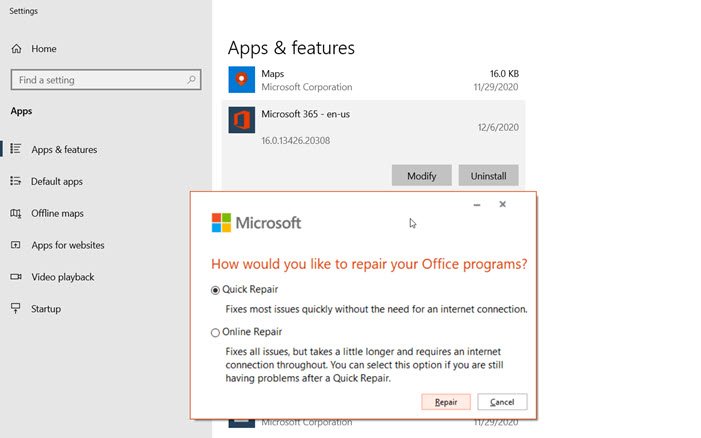
Εάν τίποτα άλλο δεν λειτουργεί, μπορείτε να δοκιμάσετε να επιδιορθώσετε το Microsoft Office . Η δυνατότητα είναι ενσωματωμένη. Ακολουθήστε τα βήματα όπως παρακάτω:
- Κάντε δεξί κλικ(Right-click) στο κουμπί Έναρξη(Start) (κάτω αριστερή γωνία) και επιλέξτε Εφαρμογές(Apps) και δυνατότητες(Features) στο αναδυόμενο μενού.
- Επιλέξτε το προϊόν του Microsoft Office που θέλετε να επιδιορθώσετε και επιλέξτε Τροποποίηση(Modify) .
- Στη συνέχεια, μπορείτε να επιλέξετε να εκτελέσετε Γρήγορη επισκευή ή Διαδικτυακή επισκευή .
Η Γρήγορη επισκευή(Quick Repair) διορθώνει τα περισσότερα από τα προβλήματα γρήγορα χωρίς την ανάγκη σύνδεσης στο διαδίκτυο, ενώ η ηλεκτρονική επισκευή(Online Repair) διαρκεί περισσότερο και θα πρέπει να χρησιμοποιείται όταν η γρήγορη επισκευή δεν λειτουργεί.
Ελπίζω ότι η ανάρτηση ήταν εύκολη στην παρακολούθηση και τώρα βλέπετε την προεπισκόπηση του εγγράφου του Word και μπορείτε να το εκτυπώσετε.
Related posts
Τρόπος χρήσης των Προτάσεων Επανεγγραφής στην εφαρμογή Word για Web
Το Excel, το Word ή το PowerPoint δεν μπόρεσαν να ξεκινήσουν την τελευταία φορά
Πώς να δημιουργήσετε ένα φυλλάδιο ή ένα βιβλίο με το Microsoft Word
Πώς να απενεργοποιήσετε τα σημάδια παραγράφου στο Microsoft Word
Τα καλύτερα πρότυπα τιμολογίων για το Word Online για τη δημιουργία επιχειρηματικών τιμολογίων δωρεάν
Αφαιρέστε το φόντο μιας εικόνας με το Microsoft Word
Διορθώστε το κίτρινο τρίγωνο με θαυμαστικό στο Excel ή στο Word
Πώς να χρησιμοποιήσετε το Συνδεδεμένο κείμενο στο Word για την ενημέρωση πολλών εγγράφων
Πώς να χρησιμοποιήσετε τη συγχώνευση αλληλογραφίας για γράμματα στο Word
Μετατρέψτε έγγραφα Word σε JPG χρησιμοποιώντας Μαζική μετατροπή Word σε JPG
Τα έγγραφα του Word ανοίγουν στο WordPad αντί για το Word
Αυξήστε τον αριθμό των Πρόσφατων αρχείων σε Word, Excel, PowerPoint
Πώς να δημιουργήσετε οριζόντιο προσανατολισμό μιας σελίδας στο Word
Πώς να δημιουργήσετε μια κρεμαστή εσοχή στο Microsoft Word και στα Έγγραφα Google
Πώς να κατεβάσετε το Page Borders για το Microsoft Word δωρεάν
Πώς να αφαιρέσετε όλες τις αλλαγές ενότητας στο Word ταυτόχρονα
Πώς να εξαγάγετε τις διευθύνσεις email από το έγγραφο του Word
Τι είναι ένα αρχείο ASD και πώς να το ανοίξετε στο Microsoft Word;
Πώς να αλλάξετε την προεπιλεγμένη μορφή αρχείου για αποθήκευση σε Word, Excel, PowerPoint
Πώς να χρησιμοποιήσετε το Measurement Converter στο Microsoft Office
